React MUI AccordionSummary API
Material-UI是一个用户界面框架,为快速和简便的Web开发提供了预定义和可自定义的React组件。Material-UI组件基于Google的Material Design。在本文中,让我们讨论Material-UI库中的AccordionSummary API。
由MUI提供的AccordionSummary API :当给出Accordion(Expansion Panel)组件的简要摘要时使用AccordionSummary API。
导入API:
import AccordionSummary from '@mui/material/AccordionSummary';
// or
import { AccordionSummary } from '@mui/material';
AccordionSummary的props:
- children : 它表示选择列表中表示项目的元素。
- classes : 它表示要覆盖默认样式的样式。
- expandIcon : 它表示要显示为展开指示符的图标。
- focusVisibleClassName : 它有助于确定哪个DOM元素具有键盘焦点。
- sx : 它表示一个系统属性,允许定义系统覆盖和额外的CSS样式。
创建React应用程序并安装模块:
步骤1: 使用以下命令创建一个React应用程序:
npx create-react-app foldername
步骤2: 创建项目文件夹,即文件夹名称,然后使用以下命令进入该文件夹:
cd foldername
步骤3: 创建ReactJS应用程序后,使用下面的命令安装所需模块:
npm install @mui/material
项目结构: 它将是以下的样子。
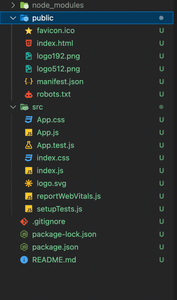
示例1: 在这个示例中,我们将尝试创建一个简单的应用程序,使用AccordionSummary组件为Accordion提供一个简要的摘要/标题。现在在App.js文件中写下以下代码。这里,App是我们的默认组件,我们在这里编写了我们的代码:
运行应用程序的步骤: 使用以下命令从项目的根目录运行应用程序:
npm start
App.js
import * as React from 'react';
import Accordion from '@mui/material/Accordion';
import AccordionSummary from '@mui/material/AccordionSummary';
import AccordionDetails from '@mui/material/AccordionDetails';
import Typography from '@mui/material/Typography';
import ExpandMoreIcon from '@mui/icons-material/ExpandMore';
export default function SimpleAccordion() {
return (
<div>
<Accordion>
<AccordionSummary
expandIcon={<ExpandMoreIcon />}
aria-controls="panel1a-content"
id="panel1a-header"
>
<Typography>Accordion 1</Typography>
</AccordionSummary>
<AccordionDetails>
<Typography>
Lorem ipsum dolor sit amet, consectetur adipiscing
elit.
Suspendisse
malesuada lacus ex, sit amet blandit leo lobortis
eget.
</Typography>
</AccordionDetails>
</Accordion>
<Accordion>
<AccordionSummary
expandIcon={<ExpandMoreIcon />}
aria-controls="panel2a-content"
id="panel2a-header"
>
<Typography>Accordion 2</Typography>
</AccordionSummary>
<AccordionDetails>
<Typography>
Lorem ipsum dolor sit amet, consectetur adipiscing
elit. Suspendisse
malesuada lacus ex, sit amet blandit leo lobortis
eget.
</Typography>
</AccordionDetails>
</Accordion>
</div>
);
}
运行应用的步骤: 从项目的根目录中使用以下命令运行应用程序:
npm start
输出:
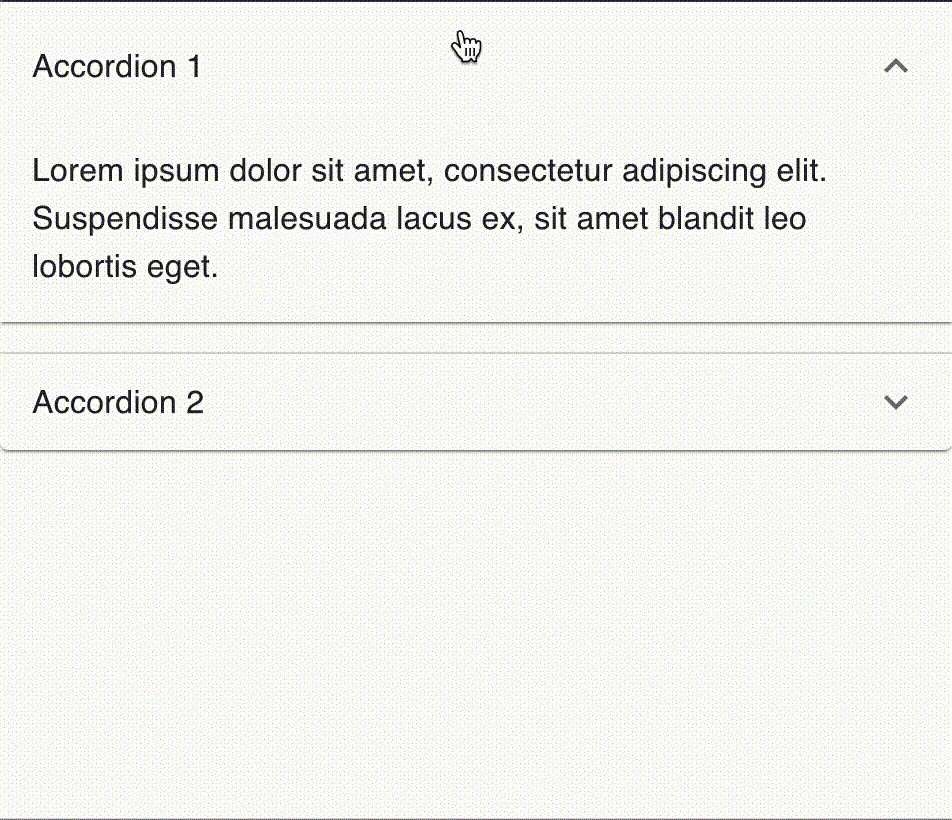
示例2: 在这个示例中,让我们修改上面的代码,当使用键盘交互聚焦到 AccordionSummary 时,将其边框颜色改为红色。将你的 App.js 修改为以下代码。
App.js
import * as React from 'react';
import Accordion from '@mui/material/Accordion';
import AccordionSummary from '@mui/material/AccordionSummary';
import AccordionDetails from '@mui/material/AccordionDetails';
import Typography from '@mui/material/Typography';
import ArrowForwardIosSharpIcon from '@mui/icons-material/ExpandMore';
import './App.css'
export default function SimpleAccordion() {
return (
<div>
<Accordion>
<AccordionSummary
expandIcon={<ArrowForwardIosSharpIcon />}
aria-controls="panel1a-content"
id="panel1a-header"
focusVisibleClassName='focus'
>
<Typography>Accordion 1</Typography>
</AccordionSummary>
<AccordionDetails>
<Typography>
Lorem ipsum dolor sit amet, consectetur adipiscing
elit. Suspendisse
malesuada lacus ex, sit amet blandit leo lobortis
eget.
</Typography>
</AccordionDetails>
</Accordion>
<Accordion>
<AccordionSummary
expandIcon={<ArrowForwardIosSharpIcon />}
aria-controls="panel2a-content"
id="panel2a-header"
focusVisibleClassName='focus'
>
<Typography>Accordion 2</Typography>
</AccordionSummary>
<AccordionDetails>
<Typography>
Lorem ipsum dolor sit amet, consectetur adipiscing elit.
Suspendisse
malesuada lacus ex, sit amet blandit leo lobortis eget.
</Typography>
</AccordionDetails>
</Accordion>
</div>
);
}
App.css
.focus {
border: 2px solid red !important;
}
运行应用程序的步骤: 从项目的根目录运行以下命令来运行应用程序:
npm start
输出:
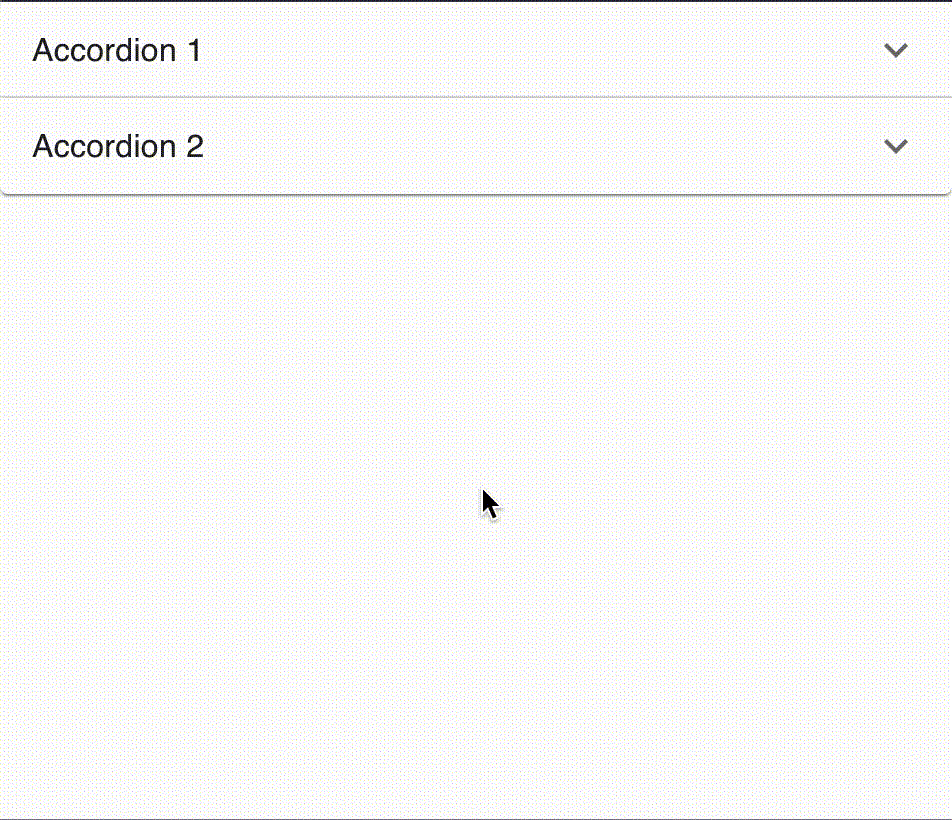
参考: https://mui.com/material-ui/api/accordion-summary/
 极客教程
极客教程